¿Cómo reenviar un correo sin añadir "fw" antes del asunto en Outlook?
Al reenviar correos electrónicos en Outlook, la aplicación añade automáticamente "FW:" a la línea de asunto, lo cual a veces puede ser innecesario o no deseado. En este tutorial, te guiaré a través de dos métodos, incluyendo un enfoque manual y los Pasos Rápidos de Outlook.
Eliminar manualmente el prefijo "FW:"
Usando los Pasos Rápidos de Outlook
Eliminar manualmente el prefijo "FW:"
El método más sencillo y directo es eliminar manualmente el prefijo "FW:" de la línea de asunto antes de reenviar el correo. Este método es ideal si solo necesitas quitar el prefijo ocasionalmente.
En la línea de asunto, selecciona manualmente y presiona la tecla "Eliminar" para borrar el texto "FW:".

Características
- Simple y no requiere herramientas adicionales.
- Ideal para uso ocasional.
- Puede consumir tiempo si necesitas reenviar varios correos.
- Requiere esfuerzo manual cada vez.
¡Simplifica tu bandeja de entrada – ¡Elimina prefijos con un solo clic!👍
¿Cansado de asuntos de correo desordenados? Con "Kutools para Outlook", puedes eliminar fácilmente "RE:", "FW:", o cualquier prefijo personalizado de tus asuntos de correo. Ya sea un solo correo o una carpeta completa, nuestra función "Eliminar Prefijo del Asunto" asegura que tu bandeja de entrada permanezca limpia y profesional. ¡Di adiós a los prefijos innecesarios y hola a una comunicación simplificada!
¡Más de 70 herramientas en Kutools para Outlook son gratis de por vida! Descarga ahora y desbloquea funciones poderosas para aumentar tu productividad.

Usando los Pasos Rápidos de Outlook
La función Pasos Rápidos de Outlook te permite automatizar tareas repetitivas, incluido el reenvío de correos electrónicos sin el prefijo "FW:". Aunque este método no elimina directamente el prefijo, puede agilizar el proceso de reenvío.
1. En la vista de "Correo", haz clic en la opción "Crear nuevo" en el cuadro de "Pasos Rápidos" en la pestaña "Inicio". Ver captura de pantalla:
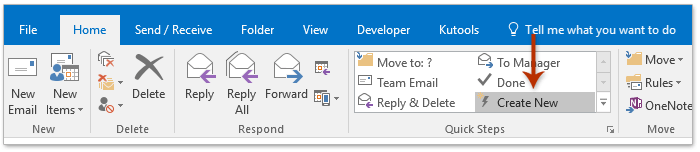
2. En el cuadro de diálogo Editar Paso Rápido, por favor (1) escribe un nombre para el nuevo paso rápido en el cuadro "Nombre"; (2) selecciona "Reenviar" desde la lista desplegable "Acciones"; (3) y haz clic en el texto vinculado de "Mostrar Opciones". Ver captura de pantalla:

3. Ahora las opciones de reenvío están expandidas. Por favor, elimina el "FW:" en el campo "Asunto" y haz clic en el botón "Finalizar". Ver captura de pantalla:

4. Selecciona el correo que vas a reenviar, haz clic en el nuevo paso rápido en el cuadro de "Pasos Rápidos", y ahora verás que el correo de reenvío se abre sin "FW:" antes del asunto. Ver captura de pantalla:

5. Redacta el correo de reenvío y envíalo.
Características
- Automatiza parte del proceso de reenvío.
Artículos relacionados
Reenviar correos con plantilla en Outlook
Reenviar reunión como correo sin notificar al organizador de la reunión en Outlook
Agregar fecha automáticamente en la línea de asunto de Outlook
Las mejores herramientas de productividad para Office
Noticia de última hora: ¡Kutools para Outlook lanza su versión gratuita!
¡Descubre el nuevo Kutools para Outlook con más de100 increíbles funciones! Haz clic para descargar ahora.
📧 Automatización de correo electrónico: Respuesta automática (disponible para POP e IMAP) / Programar envío de correo electrónico / CC/BCC automático por regla al enviar correo / Reenvío automático (Regla avanzada) / Agregar saludo automáticamente / Dividir automáticamente correos con múltiples destinatarios en emails individuales...
📨 Gestión de correo electrónico: Recuperar correo electrónico / Bloquear correos fraudulentos por asunto y otros filtros / Eliminar duplicados / Búsqueda Avanzada / Organizar carpetas...
📁 Adjuntos Pro: Guardar en lote / Desanexar en lote / Comprimir en lote / Guardar automáticamente / Desconectar automáticamente / Auto Comprimir...
🌟 Magia en la interfaz: 😊Más emojis bonitos y modernos / Avisos cuando llegan emails importantes / Minimizar Outlook en vez de cerrar...
👍 Funciones en un clic: Responder a Todos con Adjuntos / Correos antiphishing / 🕘Mostrar la zona horaria del remitente...
👩🏼🤝👩🏻 Contactos y Calendario: Agregar contacto en lote desde emails seleccionados / Dividir un grupo de contactos en grupos individuales / Eliminar recordatorio de cumpleaños...
Utiliza Kutools en tu idioma preferido — disponible en Inglés, Español, Alemán, Francés, Chino y más de40 idiomas adicionales.


🚀 Descarga con un solo clic — Consigue todos los complementos para Office
Muy recomendado: Kutools para Office (5 en1)
Descarga los cinco instaladores a la vez con solo un clic — Kutools para Excel, Outlook, Word, PowerPoint y Office Tab Pro. Haz clic para descargar ahora.
- ✅ Comodidad en un solo clic: Descarga los cinco paquetes de instalación en una sola acción.
- 🚀 Listo para cualquier tarea en Office: Instala los complementos que necesites cuando los necesites.
- 🧰 Incluye: Kutools para Excel / Kutools para Outlook / Kutools para Word / Office Tab Pro / Kutools para PowerPoint